DCP-L6600DW
Usein kysytyt kysymykset ja vianmääritys |

DCP-L6600DW
Päivämäärä: 13/04/2016 Numero: faq00100303_500
Skannattujen tietojen lähettäminen SharePoint®-palvelimelle
- Aseta asiakirja laitteeseen.
- Paina
 [Skannaus].
[Skannaus]. - Tuo esiin
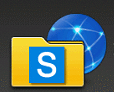 [SharePointiin] pyyhkäisemällä vasemmalle tai oikealle.
[SharePointiin] pyyhkäisemällä vasemmalle tai oikealle. - Paina
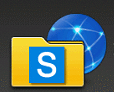 [SharePointiin]. Kuvake siirtyy kosketusnäytön keskelle ja se korostetaan sinisellä värillä.
[SharePointiin]. Kuvake siirtyy kosketusnäytön keskelle ja se korostetaan sinisellä värillä. - Paina
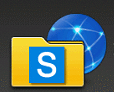 [SharePointiin].
[SharePointiin]. - WWW-pohjaisen hallinnan avulla määrittämäsi SharePoint® -palvelimen profiilit näytetään luettelona. Valitse SharePoint®-palvelinprofiili pyyhkäisemällä ylös tai alas tai paina
 tai
tai  ja valitse tarvittava profiili. Jos profiili ei ole täydellinen (esimerkiksi kirjautumistilin nimi ja salasana puuttuvat tai tiedostotyyppiä tai laatua ei ole määritetty), sinua pyydetään ilmoittamaan puuttuvat tiedot.
ja valitse tarvittava profiili. Jos profiili ei ole täydellinen (esimerkiksi kirjautumistilin nimi ja salasana puuttuvat tai tiedostotyyppiä tai laatua ei ole määritetty), sinua pyydetään ilmoittamaan puuttuvat tiedot. - Paina [Aloita].Laite aloittaa skannauksen. Jos käytät laitteen valotustasoa, viimeistele skannaustyö kosketusnäytön ohjeiden mukaan.
DCP-L5500DN, DCP-L6600DW, MFC-L5700DN, MFC-L6800DW(T), MFC-L6900DW(T)
Jos tarvitset lisäapua, ota yhteys Brotherin asiakaspalveluun:
Sisältöpalaute
Auta meitä parantamaan tukea antamalla palautetta alla.
Vaihe 1: Miten hyödyllinen tällä sivulla oleva tieto on sinulle?
Vaihe 2: Haluaisitko antaa lisäkommentteja?
Huomaathan, että tämä lomake on tarkoitettu ainoastaan palautteen antamiseen.